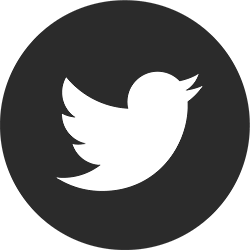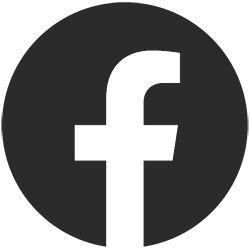レポートの表紙をシンプルに作るポイント
レポートの表紙をシンプルにするポイントがあります。受け取る教授の視点になるとイメージしやすいです。一般的に、教授は大学でいくつかの講義を持っており、複数の学年、学部の学生の提出物を評価しています。教授によっては、複数の大学で教壇に立っていることもあるでしょう。
そんな教授にとってみれば、下記の3つの情報を見やすく示すことが、シンプルなレポートを作るポイントになるでしょう。
- 誰が書いたのか?
- どの講義のレポートなのか?
- いつ出されたものなのか?
誰が書いたものか分からなければ、評価をすることができません。また、最後に名前が書かれていたり、見つけにくいところに書かれていたりすると数十人、数百人のレポートを読む教授にとってストレスになるでしょう。それだけでマイナスな印象を与えてしまいます。どの講義のレポートであるかは、「授業名」と「タイトル」で見分けることができます。
提出日を書き入れると、優先順位を決めることができます。提出が早ければ加点する教授もいますので、提出日もレポートを評価する際の大切な情報になります。特に、提出期限よりも早く出したのであれば、レポート提出日は明記しておいた方がいいでしょう。
ベースは白紙!画像は不要!
レポートの表紙の基本ルールは、大部分が白紙であることです。また、画像やイラストは不要です。なぜなら、レポートの表紙は教授が必要な情報を確認するための役割を持っているからです。
プレゼンテーション資料の表紙や本の表紙と比べれば、レポートは事務的にすべきでしょう。
ただ、少人数制の授業で、学生一人一人の個性が問われるような講義であれば、表紙に画像やイラストを入れることで、他との差別化を図ることができるかもしれません。レポートは必ず読んでもらえるものですから、表紙で差別化するよりもレポート内の主張や論理性で差別化する方が効率的だと言えるでしょう。
タイトルは目立つように真ん中にする
縦書きでも横書きでも、タイトルは用紙の真ん中にレイアウトするのが基本です。タイトルは、レポートの表紙の中で唯一、個性をアピールできるポイントです。
レポートの中で何を主張しているのか、どんなことを述べているのかを、限られた文字数の中で発信しましょう。またフォントは、表紙に載せている他の情報よりも大きくするのが一般的です。
タイトルは2行以内に収める
タイトルの長さは1~2行までに収めるのがおすすめです。WordやGoogleドキュメントでは、横書きの場合、文字サイズを11ポイントにすると40文字まで1行で収まります。11ポイントは、タイトル以外の情報の文字サイズにすることが多いので、それよりも少し大きい14ポイントだと33文字、18ポイントだと26文字となります。
14~18ポイント程度のサイズで、2行までに収まるようなタイトルをつけるように意識しましょう。3行になると長くなりすぎて、ざっくりとした印象を与えてしまう可能性があります。
レポート全体を通しての体裁
最後は、レポート全体の体裁をご紹介します。具体的には、文字数やフォント、ページ数の書き方、図や表の挿入方法、参考と引用の違いや参考文献の書き方などを解説します。
文字数とフォント
WordやGoogleドキュメントを利用して作成する際の文字数は、40文字30行が一つの基準になります。A4サイズだと合計1,200文字になります。文字サイズは10.5か11が基準です。ただ、教授が目が悪い場合は、少し大きめの文字サイズになるよう配慮するのもおすすめです。
フォントは、日本語であればMSゴシックかMS明朝が一般的です。英語であれば、CenturyかTimes New Roman、Arialがいいでしょう。また、タイトルや見出しのフォントは、本文よりも少し大きくするのがおすすめです。
さらに、レポート全体を通して、利用する文字には一貫性を持たせましょう。例えば、数字やアルファベットは「半角」に統一する、本文の文字サイズは11ポイントで、見出しは14ポイント、タイトルは18ポイントにすることなどが挙げられます。
一貫性を持たせれば、読み手は違和感なくすんなり読むことができます。アルファベットの文字が、全角と半角が混在していると読みづらいですし、レポートを評価する教授や大学院生は、日常的に論文に触れているため、書式が異なることへの違和感を持ちやすいでしょう。読み返す際に、文字数やフォント、文字サイズの「一貫性」にも注意して読むと、より良いレポートにできるでしょう。
ページ数
レポートが複数枚にわたる場合は、ページ数を明記することが大切です。レポートでも本でも、何かを読み進める際、ページ数は読み手の手掛かりとなります。一般的には、表紙や目次はページ数に含めないのが一般的です。ただ、読み手がページを理解できることが大切なので、表紙をページ数に含めるかどうかは、そこまで重要ではありません。大学から指示がないようであれば、自分で決めて問題ないでしょう。
Wordでページ数を自動的に入れるには、「挿入」→「ページ番号」→「ページの上部、ページの下部、ページの余白、現在の位置」から選ぶことができます。ページ番号を中央に持ってくるか、右端にするか左端にするか、強調線(アンダーライン)を引くかも選ぶことができます。
Googleドキュメントでページ数を自動的につけるには、「挿入」→「ヘッダーとページ番号」→「ページ番号」を選択します・ページ番号の付け方は、表紙はページ数に含めない場合と表紙をページ数に含める場合の2パターンで、それぞれ右上と右下にページ数を表記できます。Wordよりも選択肢が少ないですが、その分悩むことなく決められるメリットもあります。
ちなみに、フッター(ページの余白の下部分)にページ数だけでなく学籍番号を入力する決まりを設けている大学もあります。その場合は、「ページ数」ではなく、「フッター」を選択して、学籍番号を入れましょう。
図や表の挿入
図や表は、視覚に訴えかける手法の一つです。図や表を挿入する際のポイントは、出典を明らかにすることと、通し番号を付けることです。
Wordで図を挿入する場合は、「挿入」→「図」を選択し、必要な図が保存されているフォルダを選択して、図を選びます。図が挿入されたら、「参考資料」→「図表番号の挿入」を選択し、図表番号を入力します。そうすると、指定した場所に図の番号が入ります。
図や表のサイズを小さくしたり、大きくしたりする場合は、図表を選択して調整できます。その場合は、図表の横にできた空白にテキストを詰めるかどうかを考え、図表を挿入する位置を決めましょう。
Googleドキュメントで図を挿入する場合は、「挿入」→「画像」→「パソコンからアップロード」か「ウェブを検索」を選択して、図を挿入します。図を挿入したら、図の通し番号を明記しましょう。また、レポートの最後に書く参考文献リストの中に、図の出典も明記します。
参考と引用
最後は、参考と引用の仕方です。これを使いこなせていないと、知らないうちに盗用・剽窃(ひょうせつ)行為をしていることになります。きちんと使い分けられるようにしましょう。
参考とは、書籍やインターネット上の情報を自分なりに解釈して要約することを指します。また、引用とは、書籍やインターネット上の情報を一字一句変わらない形でそのまま自分のレポートに使うことを指します。
参考の決まりとしては、参考文献を用いた文言が始まったと分かるような文面を入れることです。例えば、「~によれば……」という文面を入れてから、参考文献を基にした内容を書きます。引用の決まりは、引用部分が明確に分かるように「」を使ったり、文字を斜体にしたり、引用部分の前後を一行空けたりします。また、原文を一字一句たりとも変えてはいけません。
そして、レポートの最後に、参考文献一覧リストを作成します。一般的には下の5つの内容を明記します。
- 著者名
- 発行年
- タイトル
- 出版元
- 参考・引用したページ数
まとめ
レポートを読む教授の視点から考えると、表紙はシンプルであることが重要です。レポートを分類するための「誰が書いたのか?」「どの講義のレポートなのか?」「いつ出されたものなのか?」が一目で分かるように意識して作ってみてはいかがでしょうか。
参考
【Word】レポートやプレゼンにつける表紙は「無難」に作ろう|わえなびワード&エクセル問題集
【ダウンロード可】大学生のレポートの表紙・体裁などのテンプレートなど|人がみぎなら私はひだり